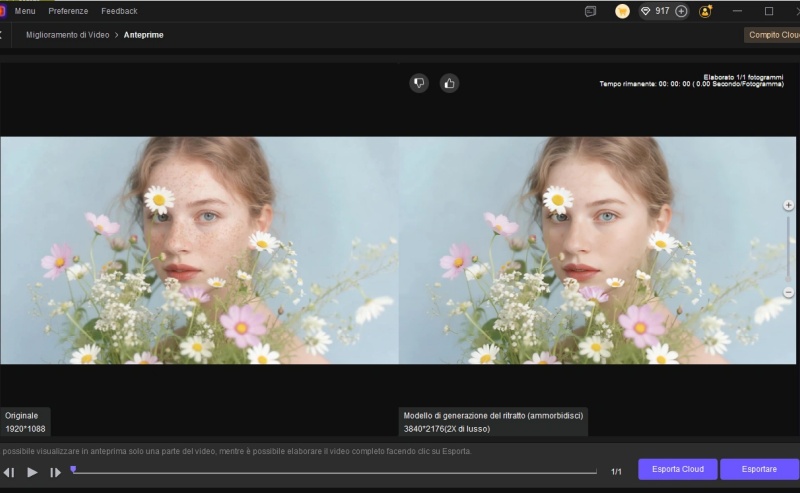Catalogo
Funzione di miglioramento video di VikPea
Che tu stia restaurando vecchi filmati, migliorando video sfocati o migliorando clip anime, la funzione di miglioramento video di HitPaw VikPea offre una potente suite di modelli per soddisfare ogni esigenza. Questa guida ti guida attraverso ogni opzione di miglioramento - dai versatili Modelli Generali al Pilota AI intelligente con raccomandazioni automatiche, e ai modelli avanzati di Ritratto per i dettagli del viso. Che tu sia un principiante o un professionista del video, segui questa guida passo-passo per ottenere il massimo dai tuoi video con pochi clic.
1. Pannello principale e impostazioni di output
Puoi trovare la funzione di miglioramento video dalla barra di navigazione delle funzioni sul lato sinistro della schermata principale.
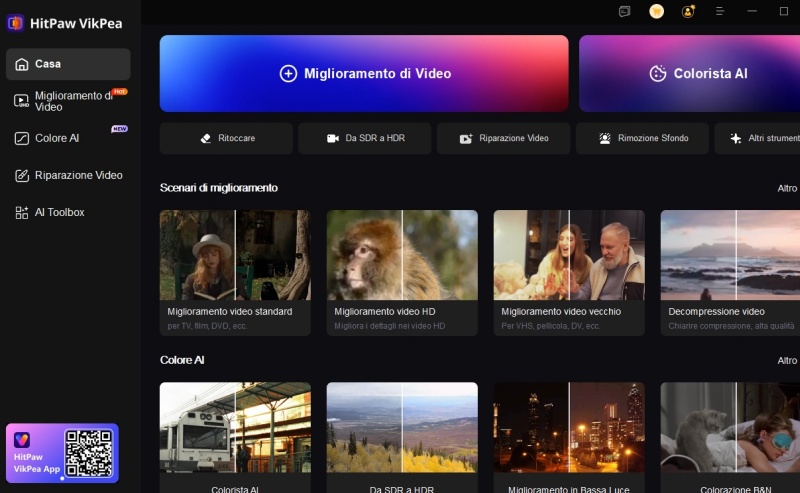
Il miglioratore video AI di HitPaw VikPea include tre potenti moduli di miglioramento guidati dall'AI per soddisfare diverse esigenze di qualità video.
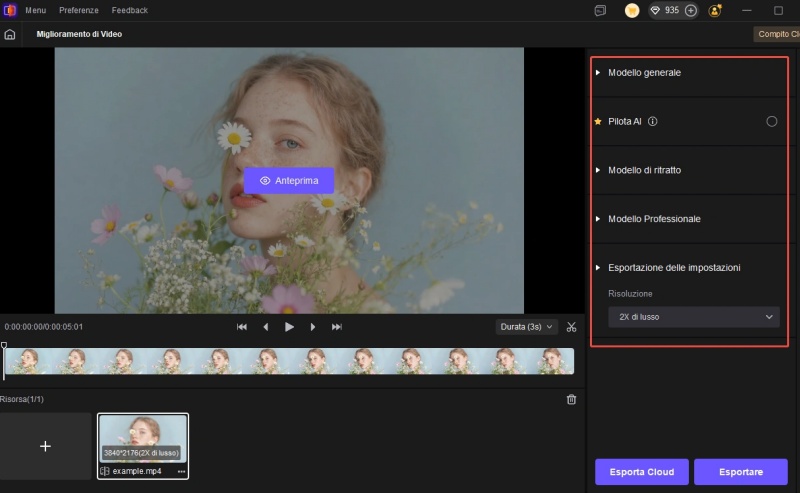
Modello Generale
Il Modello Generale include sei sottomodelli AI specializzati - Ripristino Generale, Restauro della Qualità, Restauro UHD, Nitidezza HD, Nitidezza Rapida e Animazione. Che tu stia restaurando vecchi video domestici, affinando registrazioni sfocate o migliorando contenuti animati, questo modello ti offre la flessibilità di scegliere il miglioramento giusto per le tue esigenze specifiche. È perfetto per gli utenti che vogliono più controllo sul processo di miglioramento e qualità.
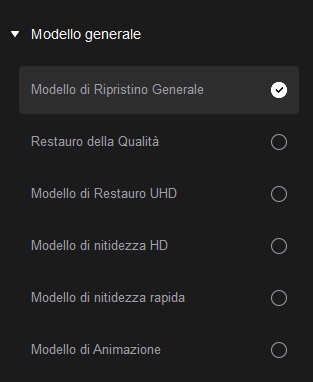
Pilota AI
Il Pilota AI è il tuo assistente intelligente per il miglioramento video. Se non sei sicuro di quale modello scegliere, scegli semplicemente Pilota AI - questa funzione intelligente analizza automaticamente i problemi di qualità del tuo video e raccomanda il miglior modello di miglioramento per te. Con un solo clic, puoi visualizzare in anteprima ed esportare il risultato ottimizzato, risparmiando tempo garantendo un'alta qualità di output.
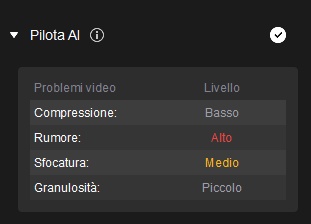
Modello Ritratto
Progettato specificamente per video con persone, il Modello Ritratto offre due opzioni potenti: Restauro di ritratto e Generazione di ritratto. Migliora la chiarezza del viso, ripara la sfocatura e ricostruisce anche caratteristiche mancanti, rendendolo ideale per interviste, vlog, primi piani e ricordi di famiglia. Che tu stia restaurando vecchi filmati o abbellendo nuove registrazioni, questo modello riporta in vita i volti con dettagli impressionanti.

Modello Professionale
Il Modello Professionale, progettato per utenti che richiedono il massimo livello di chiarezza e precisione video. Questo modello avanzato di miglioramento unisce tre modalità AI specializzate -Decompressione, Riduzione Rumore, e Nitidezza - per fornire un restauro di livello professionale e un'ottimizzazione del dettaglio per qualsiasi video.
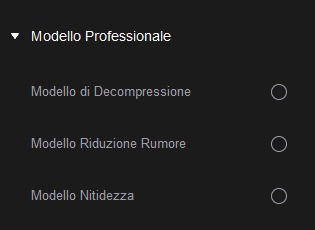
Anteprima
HitPaw VikPea offre un'anteprima gratuita di 3-5-10 secondi che consente agli utenti di vedere un confronto in tempo reale prima e dopo dei risultati del miglioramento video. Questa funzione ti aiuta a valutare l'effetto di ogni modello prima di procedere con un'esportazione completa, garantendo di ottenere il risultato desiderato senza utilizzare inutilmente crediti o tempo di elaborazione.
Puoi fare clic sul menu a discesa Anteprima per scegliere tra un'anteprima di 3 secondi o 5 secondi. HitPaw VikPea applicherà quindi il modello di miglioramento selezionato a partire dalla posizione di riproduzione corrente, permettendoti di vedere come appariranno i prossimi 3 o 5 secondi del video dopo il miglioramento.
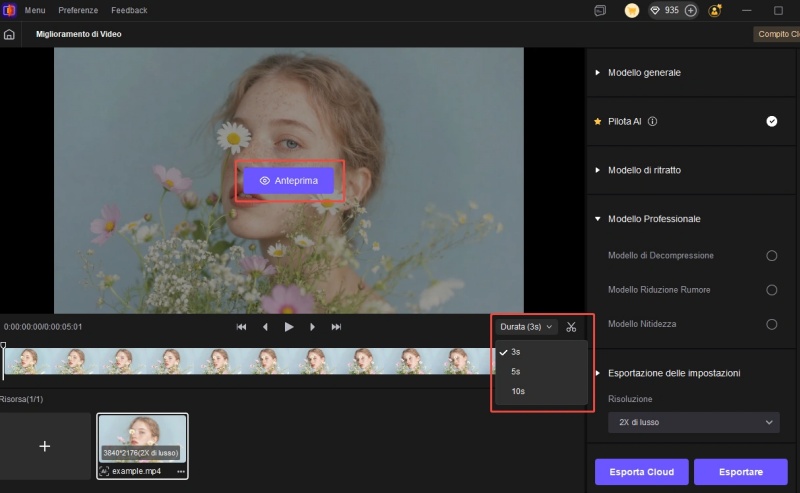
Taglia
La funzione Taglia ti consente di tagliare il tuo video prima del miglioramento o dell'esportazione. Dopo aver cliccato sull'icona Taglia, appariranno due barre trascinabili sulla timeline. Basta trascinare queste barre per impostare i punti di inizio e fine del segmento che vuoi mantenere. La porzione tra le due barre è il clip selezionato che verrà utilizzato per l'anteprima e l'esportazione. Questo garantisce che stai migliorando solo la parte specifica del video di cui hai bisogno, risparmiando tempo e risorse.
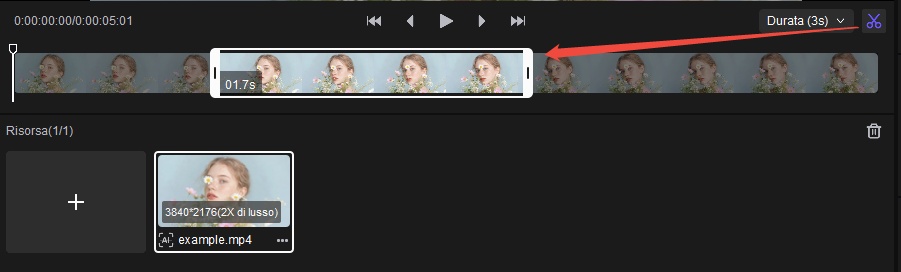
Impostazioni di Esportazione
Nella sezione Risoluzione, puoi definire le dimensioni di output del tuo video. Selezionando il menu a discesa verrà visualizzato un elenco completo di risoluzioni standard, insieme a un'opzione personalizzabile.
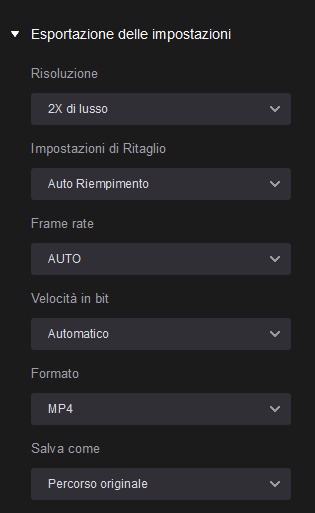
Esportazione Cloud vs. Esportazione Locale
In basso a destra del programma, puoi trovare due opzioni: Esportare ed Esporta Cloud.
Esportazione Cloud: Sfrutta la tecnologia di rendering cloud di HitPaw VikPea, alimentata da server ad alte prestazioni. Questa opzione fornisce esportazioni più rapide ed efficienti rispetto alla maggior parte dei sistemi locali, soprattutto per gli utenti con capacità hardware limitate. L'Esportazione Cloud scarica compiti di elaborazione pesanti sul cloud, liberando le risorse del tuo computer e riducendo i tempi di attesa. Per utilizzare questa funzione, dovrai acquistare e utilizzare crediti cloud. D'altra parte, Esporta si riferisce al rendering locale, dove l'elaborazione video viene eseguita utilizzando l'hardware del tuo dispositivo.
Nota: Esporta Cloud è disponibile solo per i modelli che supportano l'accelerazione cloud. Se l'opzione non appare, significa che il modello selezionato non supporta attualmente il rendering cloud.
Dopo aver impostato il modello AI e le impostazioni di esportazione, clicca sul pulsante Esporta Cloud in basso. Apparirà un popup che mostra le informazioni sul video e i crediti che verranno consumati per utilizzare l'esportazione cloud.
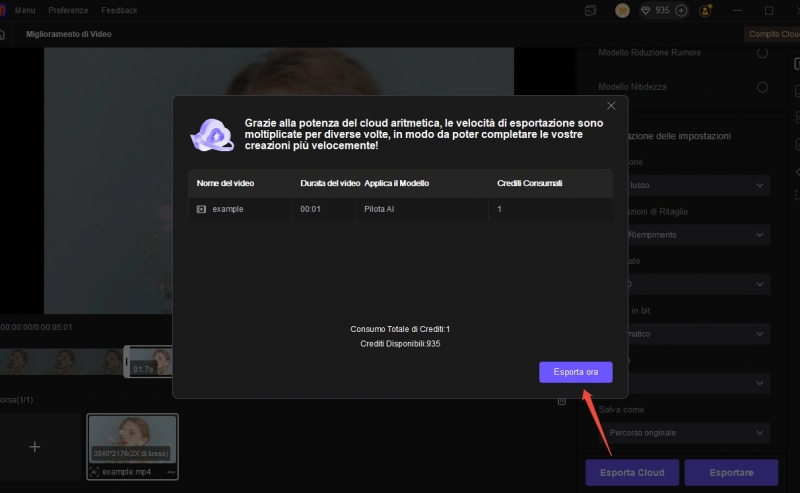
Clicca sul pulsante Esportare Ora per avviare l'elaborazione del video con velocità elevata.
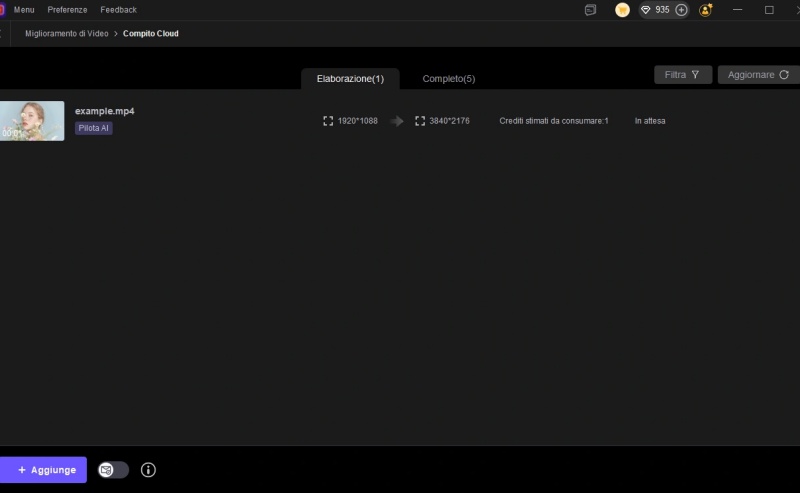
Nella finestra Attività Cloud, puoi cliccare sul pulsante Aggiungi per aggiungere un nuovo compito. Nella finestra pop-up, devi definire la risoluzione del video, il modello AI, le impostazioni di ritaglio, il formato e il bitrate. Clicca sul pulsante OK per avviare l'elaborazione.
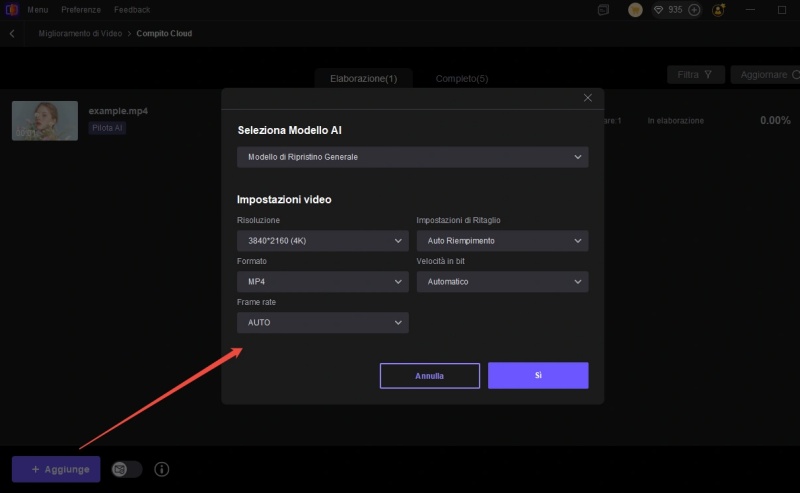
Una volta completato un compito, puoi accedere al file nel pannello Completato. Nel pannello Completato, il file è ancora nel cloud. Clicca sull'icona del cloud per scaricare il file sul computer.
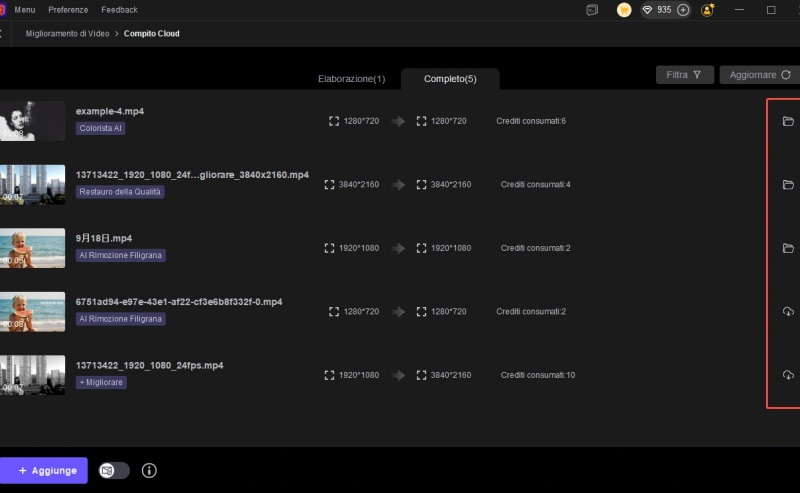
Se il modello AI scelto supporta l'accelerazione cloud, puoi anche vedere il pulsante di accelerazione cloud nell'interfaccia di esportazione normale.
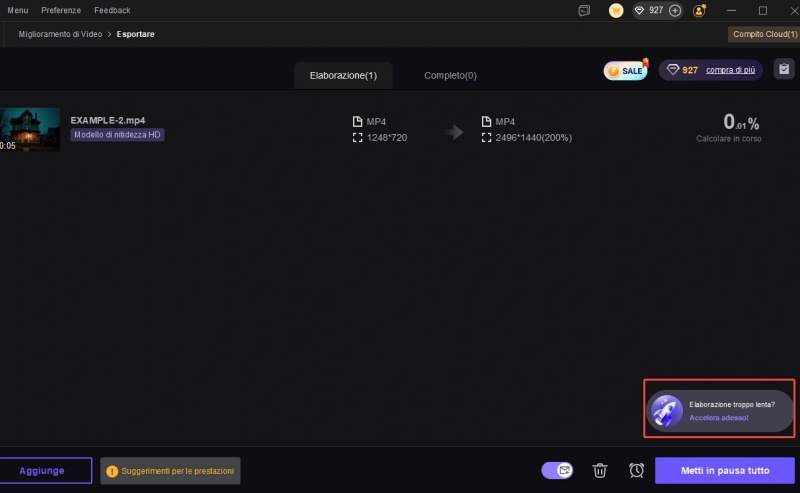
Clicca sul pulsante Accelera ora per abilitare l'accelerazione cloud. La velocità del processo sarà molto più veloce.
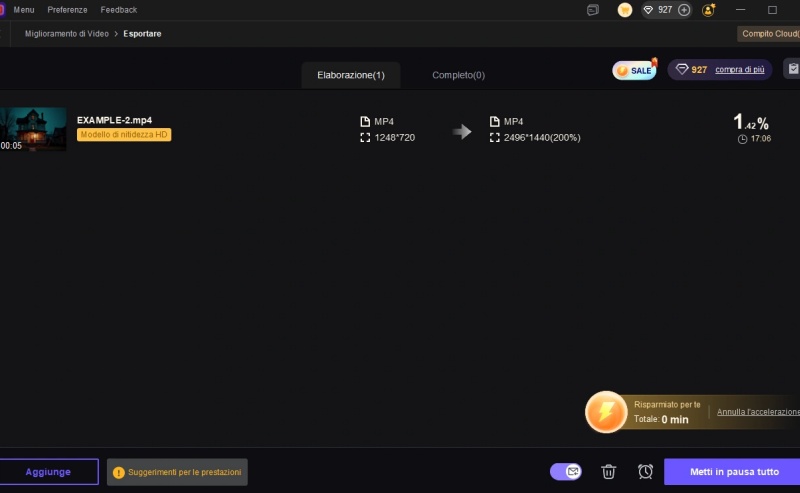
Quando l'attività è completata, puoi accedervi nella scheda Completati.
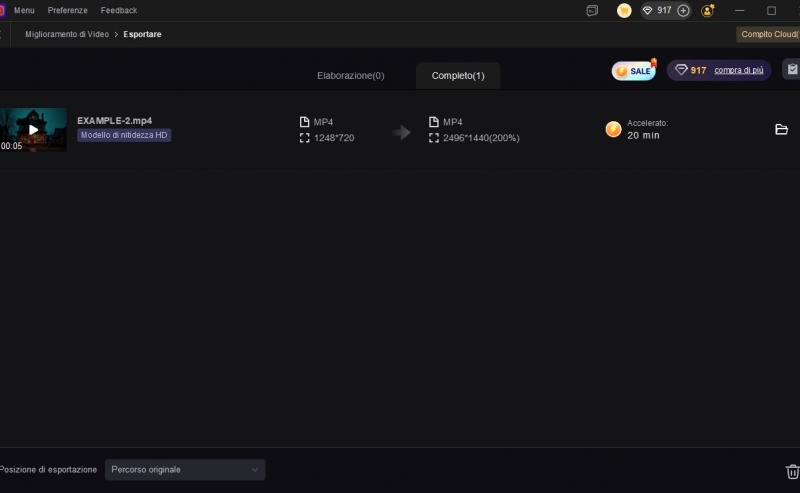
2. Panoramica del Modello Generale
Il Modello Generale di HitPaw VikPea è progettato per gestire una vasta gamma di compiti di miglioramento video. Fornisce agli utenti cinque modelli AI specializzati che mirano a diversi problemi di qualità - dalla bassa risoluzione e sfocatura al restauro di vecchi filmati e ottimizzazione specifica per anime. Che tu stia migliorando video di famiglia, filmati da cellulare o clip online, il Modello Generale ti offre la flessibilità di scegliere lo strumento giusto per il tuo contenuto.
Modello di Restauro Generale
Questo modello è ideale per migliorare video vecchi, di bassa qualità o danneggiati. Riduce intelligentemente il rumore, ripristina i dettagli e migliora la chiarezza complessiva, rendendolo perfetto per rivitalizzare filmati vintage, materiale archiviato o video con scarsa illuminazione e artefatti di compressione.
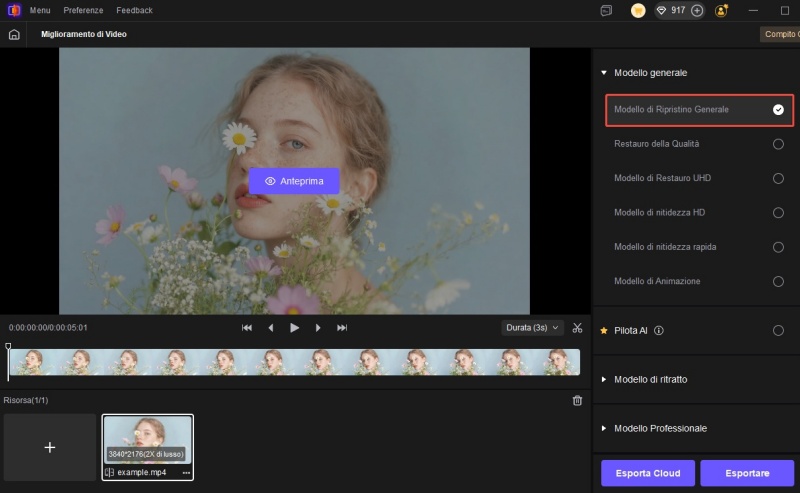
Dopo aver importato il tuo file, attiva il Modello di Ripristino Generale dalla barra laterale, quindi premi Anteprima per vedere immediatamente un confronto affiancato prima e dopo.
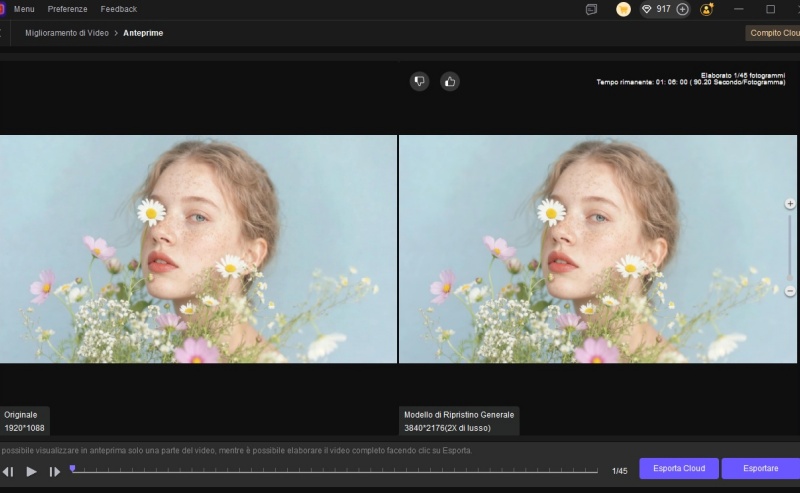
Modello di Restauro della Qualità
Questo modello si concentra sulla rimozione del rumore e sul recupero dei dettagli persi da video di bassa qualità o fortemente compressi. Analizza intelligentemente ogni fotogramma per ridurre gli artefatti visivi come blocchi, grana e sfocatura - mentre migliora le texture e ripristina la chiarezza senza eccessiva nitidezza. È particolarmente utile per video registrati in condizioni di scarsa illuminazione, vecchi filmati digitali o clip influenzati da compressione aggressiva.
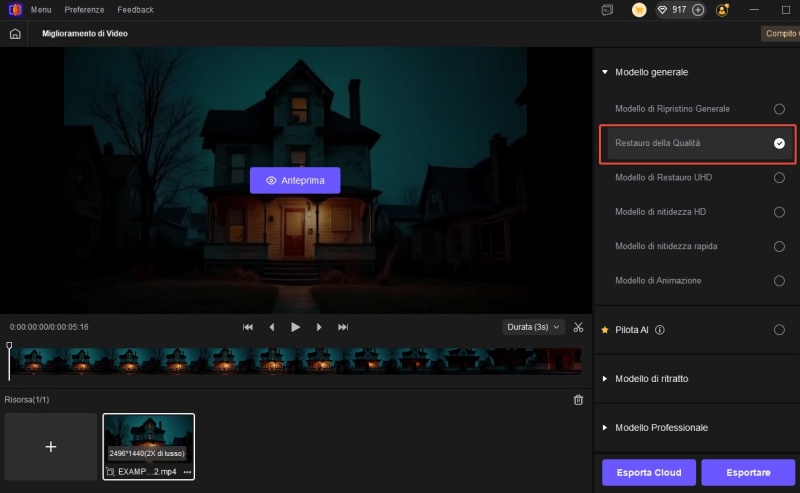
Dopo aver importato il tuo file, attiva il Modello di Restauro della Qualità sulla barra laterale dei controlli, e poi clicca sul pulsante Anteprima per visualizzare un confronto affiancato prima e dopo.
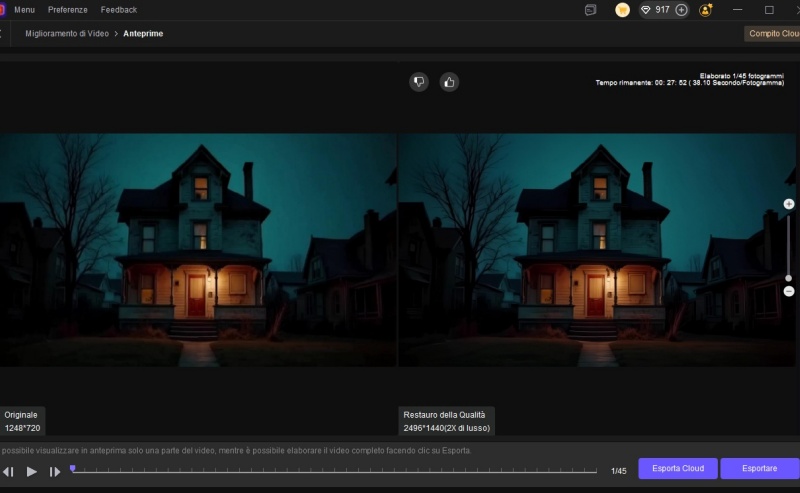
Modello di Restauro UHD
L'ultima versione di VikPea debutta con il suo Modello di Restauro UHD, progettato specificamente per migliorare video ad alta risoluzione (720p e oltre). Questo nuovo modello AI offre risultati nettamente superiori nel recupero dei dettagli, nella rimozione degli artefatti di compressione e nel miglioramento dei volti - mantenendo un effetto di nitidezza naturale senza eccessiva elaborazione.
Il Modello di Restauro UHD è ideale per creatori di video, fotografi professionisti, e chiunque richieda un'eccezionale qualità dell'immagine, il Modello di Restauro UHD eccelle nell'aggiornamento di filmati catturati da fotocamere, contenuti self-media e registrazioni di live-stream. Porta alla luce texture nitide, chiarezza vibrante e dettagli realistici, rendendolo uno strumento indispensabile per la produzione di visivi di livello professionale.
Come usare il Modello di Restauro UHD:
Passo 1. Importa i tuoi filmati ad alta risoluzione (720p o superiore) in VikPea e scegli il Modello di Restauro UHD sotto il Modello di Generazione.
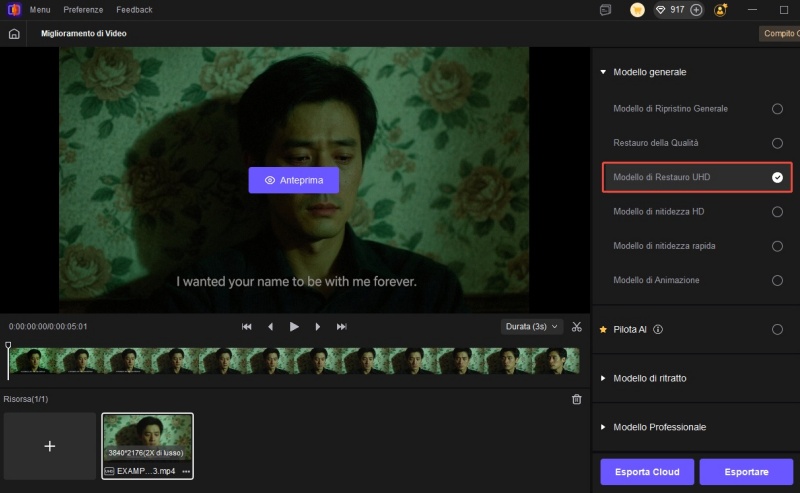
Seleziona una risoluzione di output desiderata nelle opzioni a discesa delle Impostazioni di Output, e poi clicca sul pulsante Anteprima per confrontare i filmati migliorati con l'originale. Controlla dettagli come bordi, texture e volti.
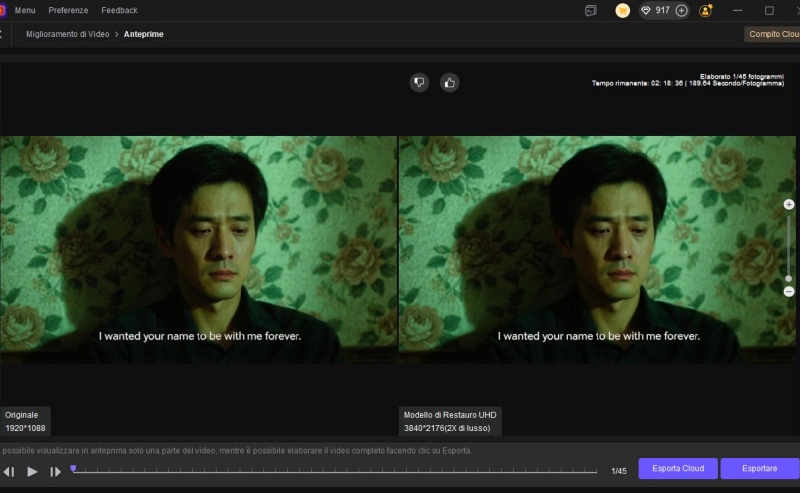
Una volta soddisfatto, clicca su "Esportare" per elaborare l'intero miglioramento video.
Modello di Nitidezza HD
Il Modello di Nitidezza HD si concentra sul raffinamento di video ad alta definizione che appaiono morbidi o leggermente sfocati. Migliora la definizione dei bordi e i dettagli pur preservando le texture naturali, rendendo i tuoi filmati HD più nitidi e raffinati.
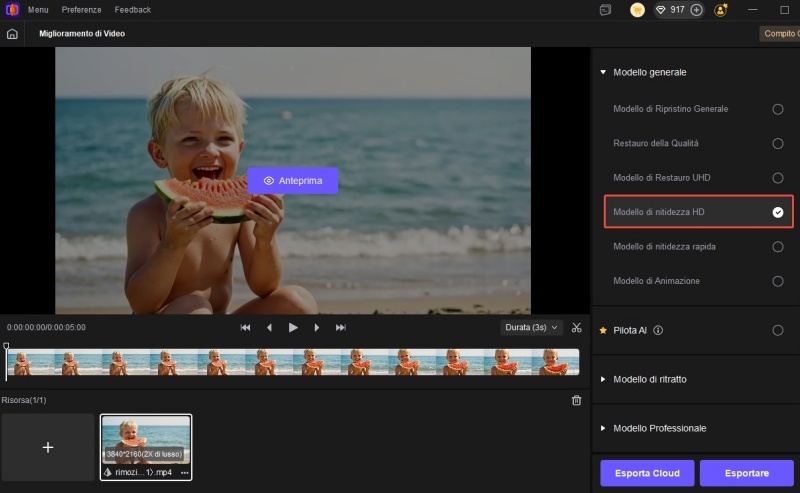
Importa il video sorgente e scegli il Modello di Nitidezza HD dalla barra laterale, quindi clicca su Anteprima per vedere immediatamente un confronto affiancato prima e dopo.
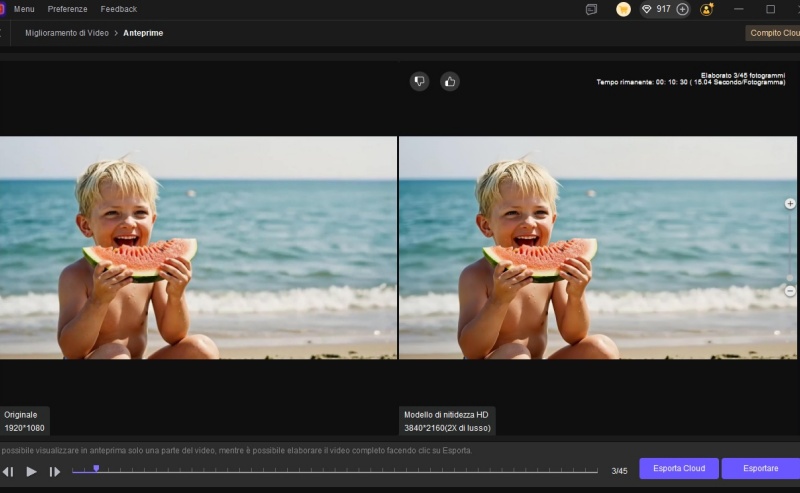
Modello di Nitidezza Rapida
Questo modello offre un processo di affinatura più veloce per gli utenti che vogliono risultati rapidi con buona chiarezza. È ottimizzato per la velocità pur fornendo un miglioramento notevole nella nitidezza e nel contrasto, ideale per l'elaborazione in batch o modifiche rapide.
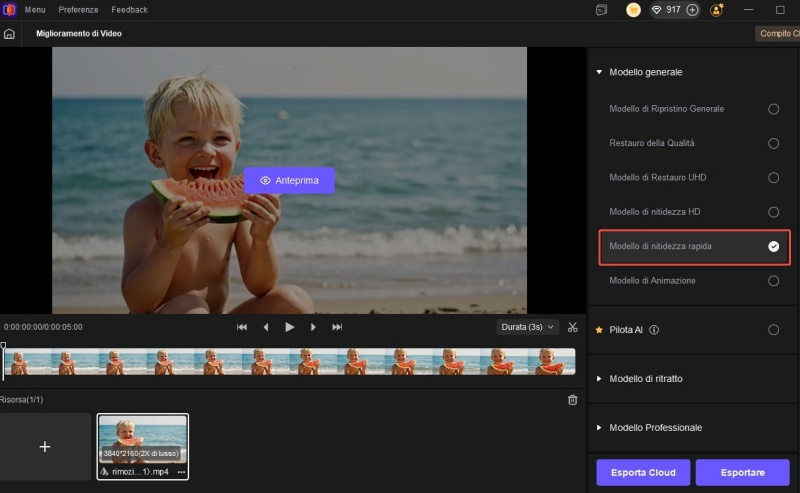
Importa il video sorgente e scegli il Modello di Nitidezza Rapida dalla barra laterale, quindi clicca su Anteprima per vedere un confronto affiancato prima e dopo.
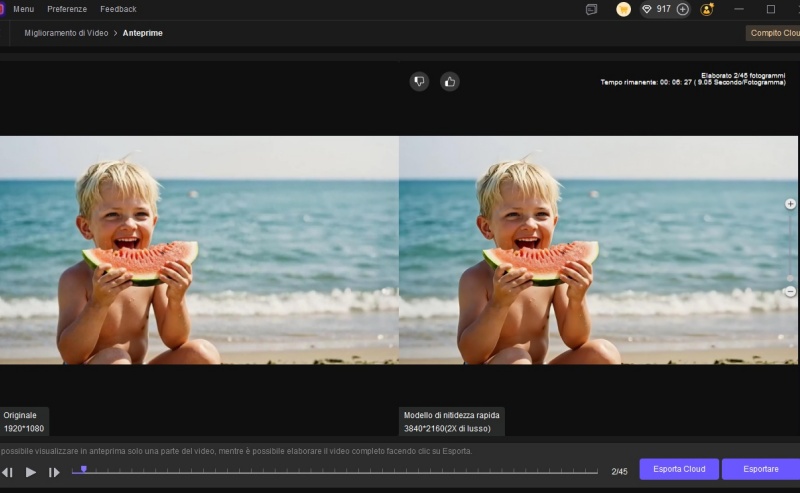
Modello di Animazione
Progettato specificamente per contenuti animati, questo modello migliora la vivacità dei colori, la chiarezza delle linee e la fluidità dei fotogrammi. È perfetto per migliorare anime, cartoni animati o filmati di gioco senza perdere dettagli stilistici o introdurre rumore.
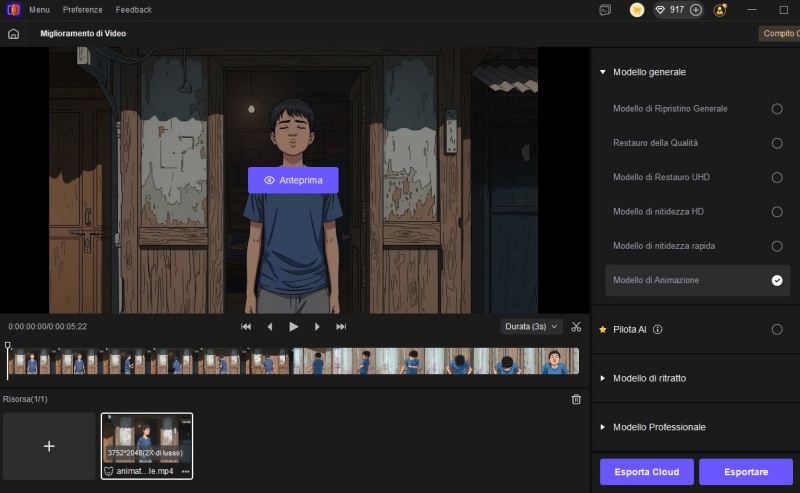
Importa il video sorgente e scegli il Modello di Animazione dalla barra laterale, quindi clicca su Anteprima per vedere un confronto affiancato prima e dopo.
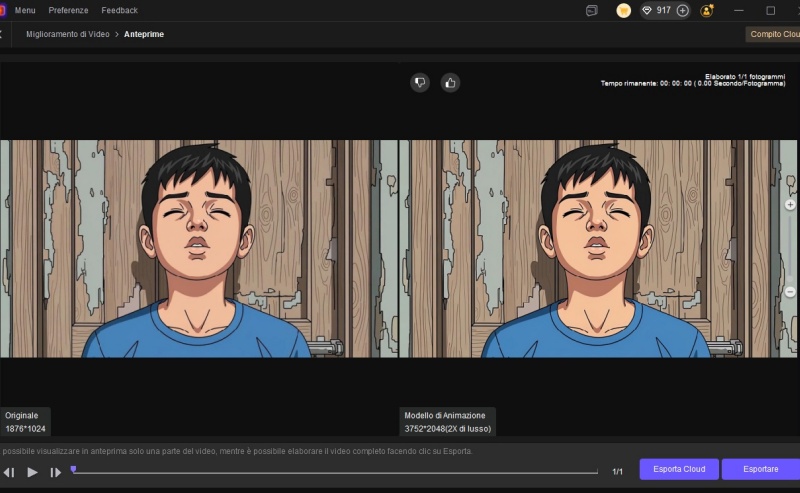
3. Pilota AI
Il modello Pilota AI in HitPaw VikPea è il tuo assistente intelligente per un miglioramento video senza sforzo. Progettato per gli utenti che non sono sicuri di quale modello scegliere o di quali siano le esigenze del loro video, Pilota AI elimina le congetture dal processo analizzando automaticamente il tuo video e raccomandando la strategia di miglioramento ottimale.
Usa il Pilota AI quando:
- Non sei sicuro di quale modello di miglioramento si adatta al tuo video.
- Vuoi un'analisi rapida e completa dei problemi di qualità.
- Stai elaborando contenuti generati dall'utente o scaricati con qualità imprevedibile.
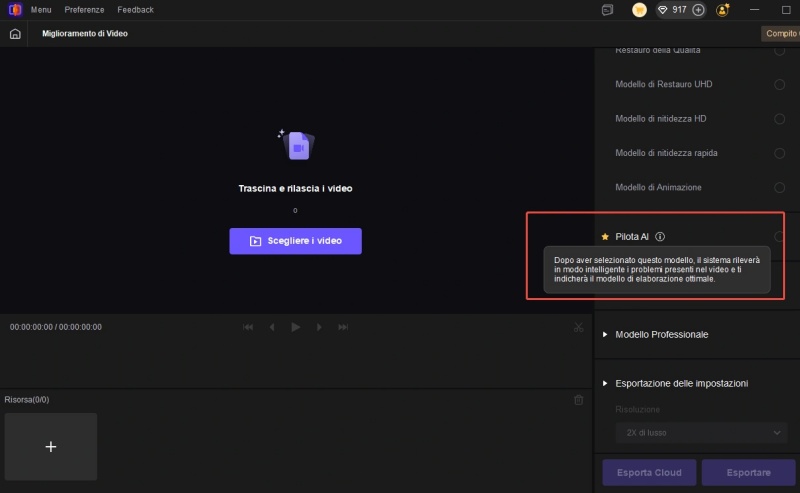
Come funziona il Pilota AI
Dopo aver importato un video, attiva il Pilota AI dalla barra laterale dei controlli, questo programma inizierà automaticamente ad analizzare il video sorgente. In breve tempo, mostrerà i problemi di qualità chiave tra cui Compressione, Rumore, Nitidezza e Grana. Ogni problema riceve una valutazione di gravità: Alta, Media o Bassa, basata sul suo impatto sulla qualità visiva.
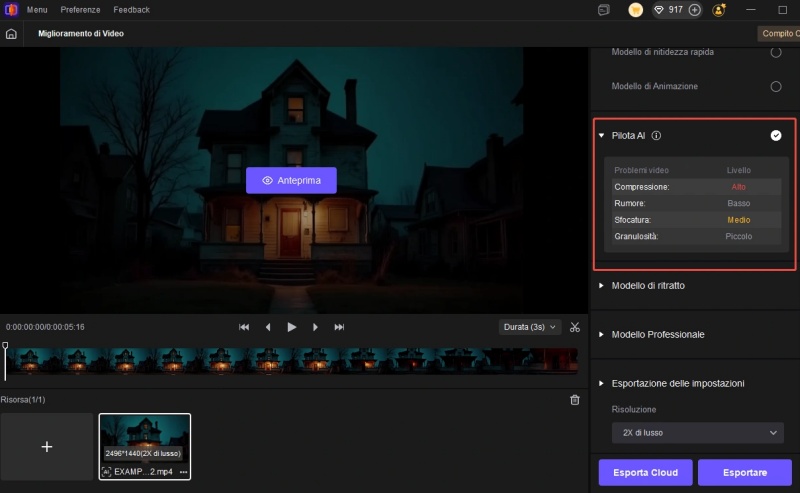
Clicca sul pulsante Anteprima per lasciare che il programma elabori i primi 3 o 5 secondi del file sorgente per un confronto affiancato prima e dopo.
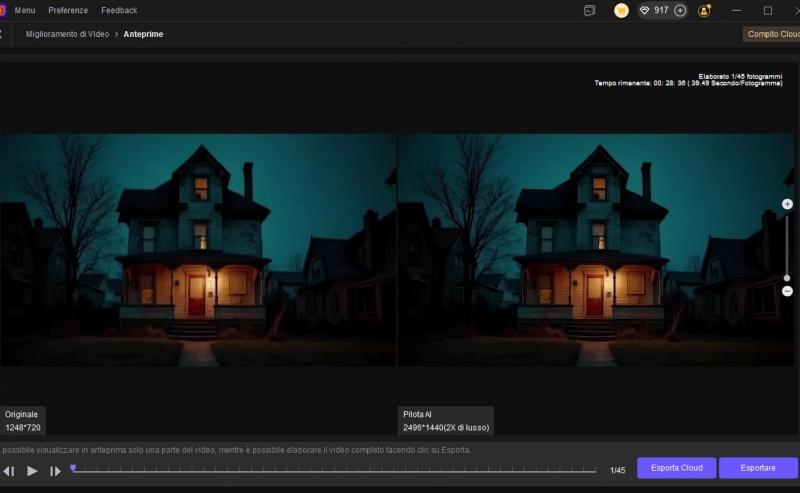
4. Modello di Ritratto
Il Modello di Ritratto in HitPaw VikPea è progettato specificamente per video che presentano persone, con un focus sul miglioramento dei dettagli del viso, della chiarezza e dell'aspetto naturale. Che tu stia restaurando vecchi filmati, affinando vlog o migliorando clip di bassa qualità con persone, questo modello assicura che i volti appaiano vivi, nitidi e realistici.
Modello di Restauro Ritratto
Questo modello è specializzato nel riparare e migliorare i veri volti umani nel tuo video. Rimuove il rumore, ripristina i dettagli facciali persi, migliora il tono della pelle e rende il soggetto più chiaro e definito - senza eccessiva nitidezza. È ideale per video sfocati o a bassa risoluzione dove le caratteristiche facciali sono difficili da distinguere.
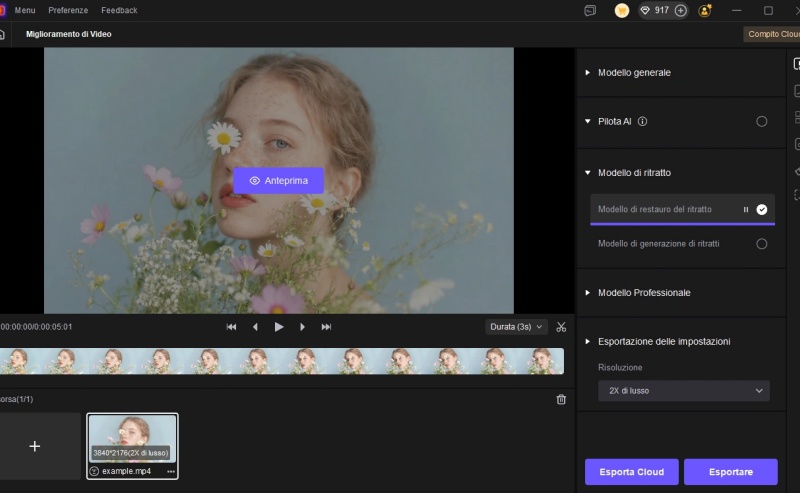
Clicca sul pulsante Anteprima per lasciare che il programma elabori i primi 3 o 5 secondi del file sorgente per un confronto affiancato prima e dopo.
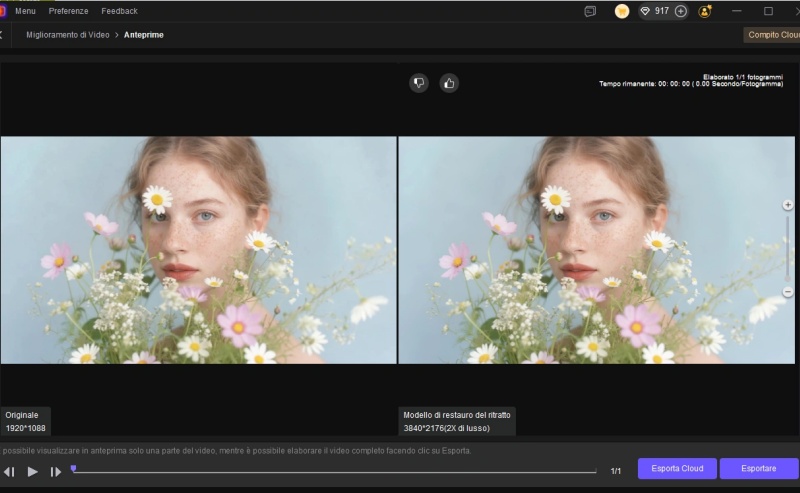
Modello di Generazione Ritratto
Il Modello di Generazione Ritratto utilizza la generazione di volti AI per ricostruire e migliorare le regioni facciali che sono troppo danneggiate, oscurate o mancanti nel filmato originale. Riempie intelligentemente le caratteristiche facciali con alto realismo, offrendo uno strumento potente per il restauro avanzato o il miglioramento stilizzato.
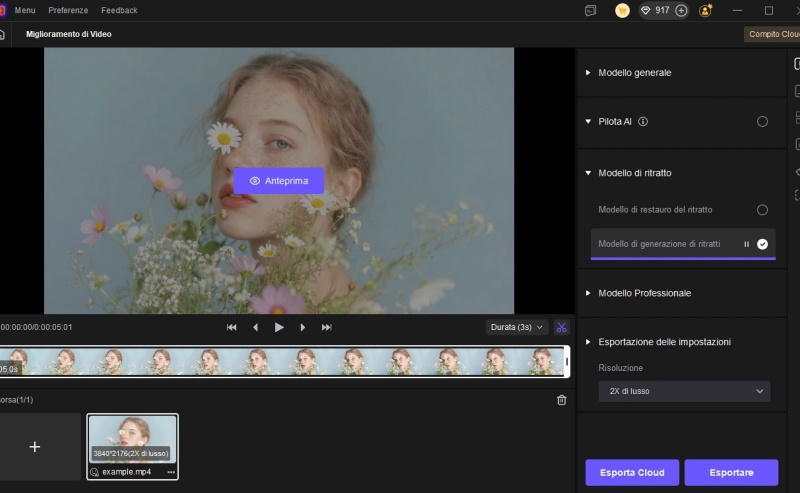
Clicca sul pulsante Anteprima per lasciare che il programma elabori i primi 3 o 5 secondi del file sorgente per un confronto affiancato prima e dopo.